在Excel中打开文件的时候经常会遇到提示受保护的视图,或许有的朋友并不知道受保护的视图该如何退出,如果不懂的朋友欢迎一起来学习学习。下面是学习啦小编带来的关于excel2010如何退出受保护的视图教程,希望阅读过后对你有所启发!
excel2010如何退出受保护的视图教程:
退出受保护视图步骤1:打开表格,会看到表格上方会有一个明显的保护提示。

退出受保护视图步骤2:首先点击左上角的文件菜单
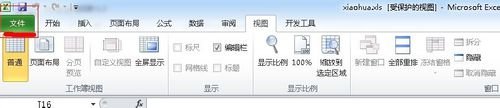
退出受保护视图步骤3:点击文件菜单后弹出的界面默认选择的为信息界面,在信息界面内点击“仍然编辑”,图中画红线的地方
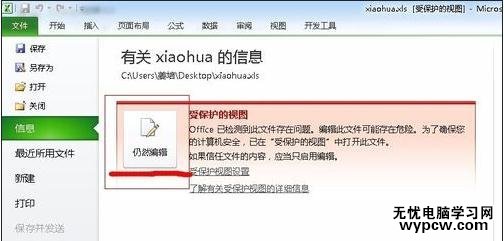
退出受保护视图步骤4:点击后,excel表格就退出“受保护的视图”,可以查看视图变为了“兼容视图”

退出受保护视图步骤5:这时候在查看表格内容,在有数字的单元格的左上角会出现一个三角形。
退出受保护视图步骤6:这个时候我们就可以对单元格进行编辑了。
退出受保护视图步骤7:编辑自己想要修改的内容,然后保存即可。
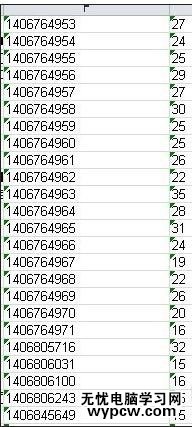
1.怎么取消EXCEL2010密码
2.怎么在excel2010中防止被别人修改工作薄
3.Excel2010隐藏显示工作表的方法
4.怎么保护excel2010单元格不被修改
5.excel2010如何开启宏的教程
6.怎么删除Excel2010最近打开的文件
7.excel2010表格打开闪退怎么办
新闻热点
疑难解答